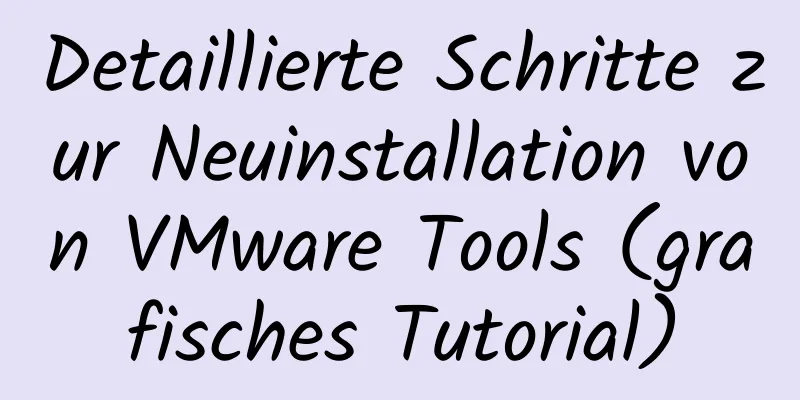So starten Sie ein Vue-Projekt mit dem M1 Pro-Chip

Einführung Ich habe mir beim Singles Day-Shoppingbummel ein MacBook Pro mit M1 Pro gekauft. Alle Umgebungen müssen neu eingerichtet werden. Das Backend-Projekt ist relativ einfach, ich kann einfach idea installieren und starten. Mit dem Frontend Vue kenne ich mich nicht so gut aus, also habe ich ein wenig recherchiert, die Umgebung erstellt und Vue gestartet. Homebrew installieren Homebrew ist ein großartiges Tool zum Verwalten von Softwareinstallationen auf dem Mac. Daher habe ich Homebrew installiert, sobald ich den Mac bekommen habe. Die Installation kann aus Netzwerkgründen fehlschlagen. Mit dem folgenden Befehl können Sie einen Domestic Mirror verwenden, wodurch die Installation schneller wird. /bin/zsh -c "$(curl -fsSL https://gitee.com/cunkai/HomebrewCN/raw/master/Homebrew.sh)"
Nachdem Sie 1 eingegeben haben, folgen Sie den Anweisungen zur schrittweisen Installation. Installieren Sie nvm Nvm ist ein Tool zum Verwalten von Node-Versionen. Wenn es mehrere Projekte gibt, müssen Sie immer die Node-Umgebung wechseln. Daher wird empfohlen, Nvm zum Installieren von Node zu verwenden. Es kann mit dem folgenden Befehl installiert werden. brew install nvm Nachdem die Installation abgeschlossen ist, müssen Sie die Umgebungsvariablen konfigurieren. Bearbeiten Sie die Konfigurationsdatei .bash_profil mit dem folgenden Befehl. vi ~/.bash_profile Schreiben Sie das folgende Konfigurationsskript in die Datei.
export NVM_DIR="$([ -z "${XDG_CONFIG_HOME-}" ] && printf %s "${HOME}/.nvm" || printf %s "${XDG_CONFIG_HOME}/nvm")"
[ -s "$NVM_DIR/nvm.sh" ] && . "$NVM_DIR/nvm.sh" # Dies lädt nvm
Nach dem Schreiben müssen Sie die Konfiguration wirksam machen. Führen Sie den folgenden Befehl aus. Quelle ~/.bash_profile Knoten installieren Installieren Sie als Nächstes Node über nvm. Die an den M1 Pro-Chip angepasste Node-Version ist v15. nvm ich v15 Nachdem der Befehl ausgeführt wurde, dauert das Kompilieren des Knotens lange. Bitte haben Sie Geduld. Es dauert etwa 5-10 Minuten und dann werden Sie benachrichtigt, dass die Installation erfolgreich war. Noch eine Erinnerung: Wenn Sie einen Fehler melden, prüfen Sie zunächst, ob es sich um ein Netzwerkproblem handelt, z. B. 443, Verbindungs-Timeout usw. Installation abgeschlossenAn diesem Punkt ist die Konstruktion von git+homebrew+Node+npm abgeschlossen. Als Nächstes können Sie die Befehle npm install und npm run ... lokal ausführen, um das Front-End-Vue-Projekt zu starten und normal darauf zuzugreifen. Die Installation des npm-Pakets ist fehlgeschlagen: Sie können die erforderlichen Abhängigkeiten installieren, indem Sie das inländische Image ändern. Nachdem Sie den folgenden Code erfolgreich ausgeführt haben, können Sie npm install ausführen, um Abhängigkeiten herunterzuladen und das Projekt normal zu starten. Es wurde getestet und ist wirksam. npm-Konfigurationssatzregistrierung https://registry.npm.taobao.org npm info Unterstrich Damit ist dieser Artikel über die Schritte zum Starten des Vue-Projekts mit dem M1 Pro-Chip abgeschlossen. Weitere Informationen zum Starten von Vue mit M1 Pro finden Sie in früheren Artikeln auf 123WORDPRESS.COM oder in den folgenden verwandten Artikeln. Ich hoffe, Sie werden 123WORDPRESS.COM auch in Zukunft unterstützen! Das könnte Sie auch interessieren:
|
<<: Einführung und Beispiele für versteckte Felder in HTML
>>: Detaillierte Erklärung von PID und Socket in MySQL
Artikel empfehlen
Detaillierte Erklärung des JQuery-Selektors
Inhaltsverzeichnis Grundlegende Selektoren: Ebene...
Detaillierte Erläuterung des CocosCreator-Projektstrukturmechanismus
Inhaltsverzeichnis 1. Projektordnerstruktur 1. As...
CSS3 realisiert das Effektdiagramm zur Produktanzeige auf der Website
Dieser Artikel stellt die Wirkung der Produktanze...
Verwendung von Docker UI, einem Docker-Visualisierungsverwaltungstool
1. Einführung in DockerUI DockerUI basiert auf de...
Detaillierte Erklärung der Verwendung von DECIMAL im MySQL-Datentyp
Detaillierte Erklärung der Verwendung von DECIMAL...
MySQL 8.0.18 fügt Benutzer zur Datenbank hinzu und erteilt Berechtigungen
1. Es wird empfohlen, den Root-Benutzer für die A...
So implementieren Sie eine verschachtelte if-Methode in Nginx
Nginx unterstützt weder verschachtelte if-Anweisu...
SQL-Implementierung von LeetCode (183. Kunden, die noch nie eine Bestellung aufgegeben haben)
[LeetCode] 183.Kunden, die nie bestellen Angenomm...
Vue implementiert Paging-Funktion
In diesem Artikelbeispiel wird der spezifische Co...
Detaillierte Erklärung der Filter und Anweisungen in Vue
Inhaltsverzeichnis benutzerdefinierte Vue-Direkti...
So fügen Sie Links zu FLASH in HTML ein und machen es mit allen gängigen Browsern kompatibel
Schauen Sie sich zuerst den Code an Code kopieren ...
So installieren und speichern Sie die PostgreSQL-Datenbank in Docker
Überspringen Sie die Docker-Installationsschritte...
Implementierung der VUE-Anzeige unendlicher Ebenenbaum-Datenstrukturen
Inhaltsverzeichnis Rekursiver Aufruf der Komponen...
Implementierung des Einfügens von Millionen von Datensätzen in eine MySQL-Datenbank innerhalb von 10 Sekunden
Lassen Sie uns zunächst über eine Frage nachdenke...
Detaillierte Erläuterung spezieller Phänomene, Beispiele für die Sleep-Funktion in MySQL
Vorwort Die Schlafsystemfunktion in MySQL hat nur...